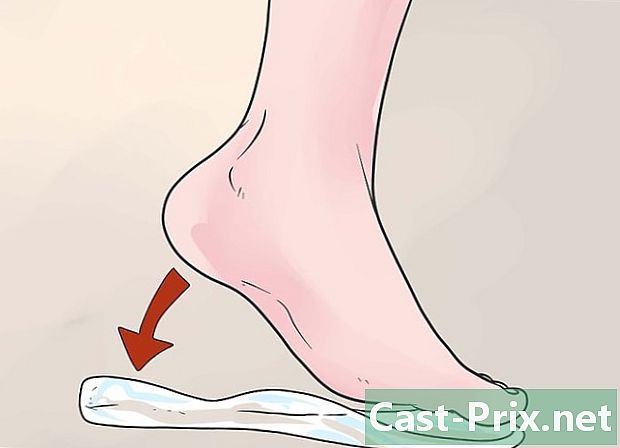AirPod'lar nasıl kullanılır?
Yazar:
Louise Ward
Yaratılış Tarihi:
9 Şubat 2021
Güncelleme Tarihi:
28 Haziran 2024
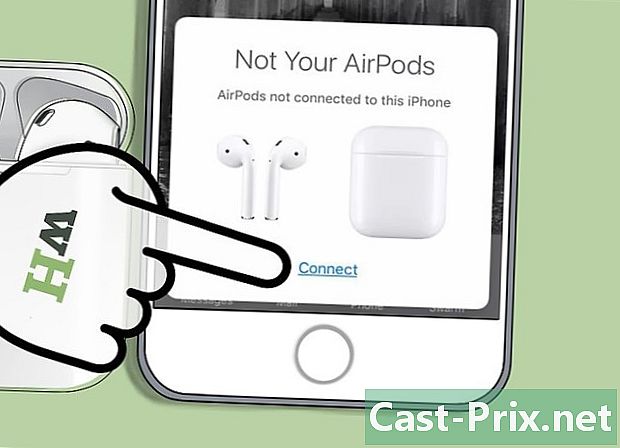
İçerik
- aşamaları
- 1. Bölüm AirPod'ları bir iOS 10.2 iPhone ile Eşleştirme
- 2. Bölüm AirPod'ları diğer iPhone ile eşleştirme
- 3. Bölüm Airpod'ları Mac ile Eşleştirme
- 4. Bölüm Windows 10 Bilgisayarıyla AirPods Eşleştirme
- Bölüm 5 AirPod'ları Kullanma
- Bölüm 6 AirPod'ları yükleyin
Apple'dan en yeni kablosuz kulaklıkları satın aldınız ve nasıl kullanacağınızı öğrenmek mi istiyorsunuz? AirPod'lar başka bir Bluetooth cihazı gibi kullanılabilir, ancak Siri ile bağlantı kurma gibi tüm özellikler, yalnızca onları iOS 10.2 (veya daha üstü) çalıştıran bir iPhone veya iPad'e bağlarsanız kullanılabilir. MacOS altında Mac Sierra.
aşamaları
1. Bölüm AirPod'ları bir iOS 10.2 iPhone ile Eşleştirme
-
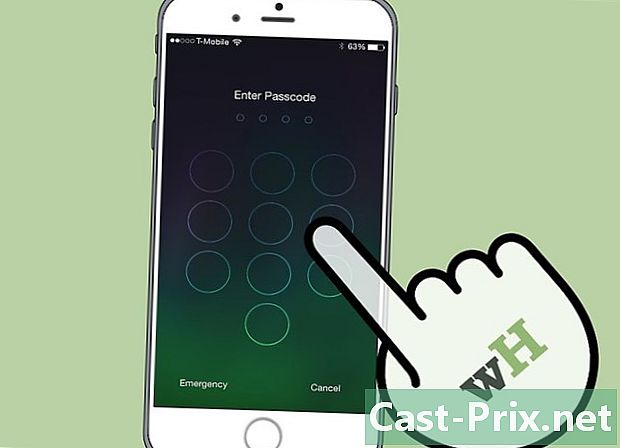
İPhone'unuzun kilidini açın. Dokunmatik Kimlik'i kullanarak Giriş düğmesine basın veya kilit ekranına erişim kodunuzu girin. -

Giriş düğmesine basın. Bu henüz değilse, ana ekranı görüntüler. -

AirPods kasasını iPhone'unuzun yanında tutun. AirPod'lar, kapak kapalı durumlarında olmalıdır. -

AirPods kasasının kapağını açın. İPhone'unuzda bir kurulum sihirbazı başlayacaktır. -
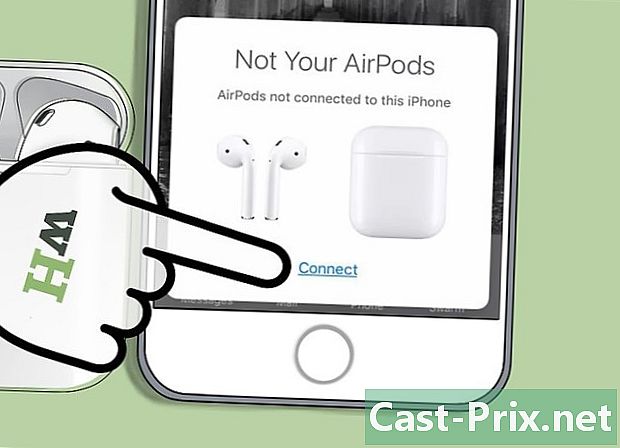
Giriş Yap'a dokunun. Eşleştirme süreci başlayacaktır. -

Tamam'ı seçin. İPhone'unuz şimdi AirPod'larla eşleştirildi.- İCloud'a bağlıysanız, AirPod'lar, iOS 10.2 veya üstü ya da macOS Sierra (Mac'te) çalıştıran diğer tüm cihazlarla otomatik olarak eşleştirilir ve aynı Apple ID ile iCloud'a bağlanır.
2. Bölüm AirPod'ları diğer iPhone ile eşleştirme
-
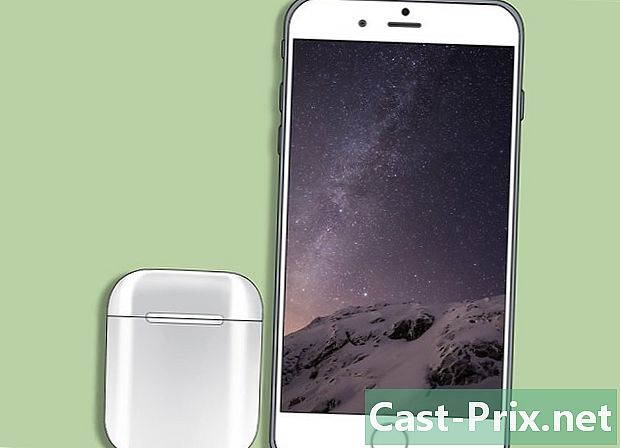
AirPods kasasını iPhone'unuzun yanına yerleştirin. AirPod'lar kendi durumlarında olmalı ve kapak kapalı olmalıdır. -
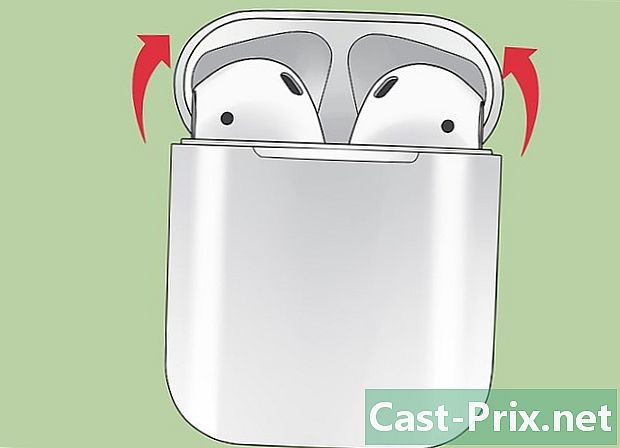
AirPods kasasının kapağını açın. -

Yapılandırma düğmesini basılı tutun. Bu, AirPods kasasının arkasındaki küçük yuvarlak düğmedir. Bildirim ışığı beyaz bir ışık yayıncaya kadar basılı tutun. -
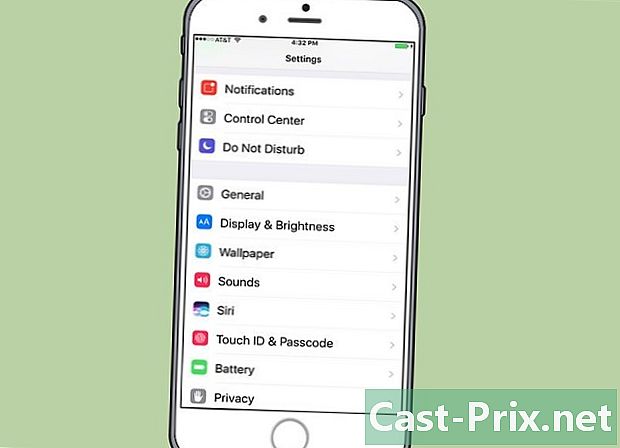
İPhone'unuzun ayarlarını açın. Genellikle ana ekranda bulunan gri, çentikli tekerlek simgesine (⚙) dokunun. -
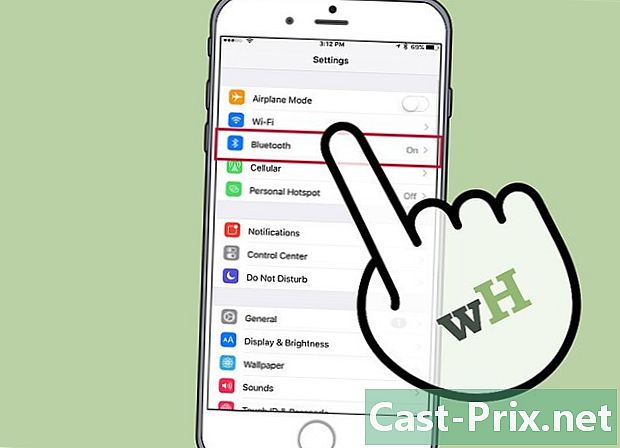
Bluetooth'a dokunun. seçenek Bluetooth menünün en üstünde. -
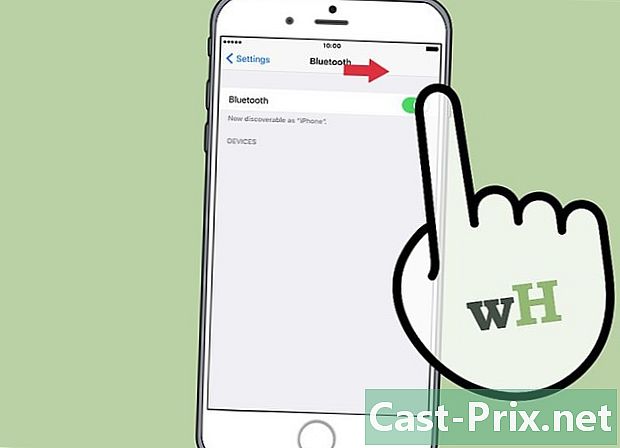
Düğmeyi konumuna kaydırın bir. Bluetooth'un artık etkin olduğunu belirtmek için yeşile dönecektir. -

AirPods'u seçin. Bunların bölümde göründüğünü göreceksiniz DİĞER ALETLER.- AirPod'lar iPhone'unuzla eşlendikten sonra, bunların bölümde göründüğünü göreceksiniz. CİHAZLARIM Menüden
3. Bölüm Airpod'ları Mac ile Eşleştirme
-
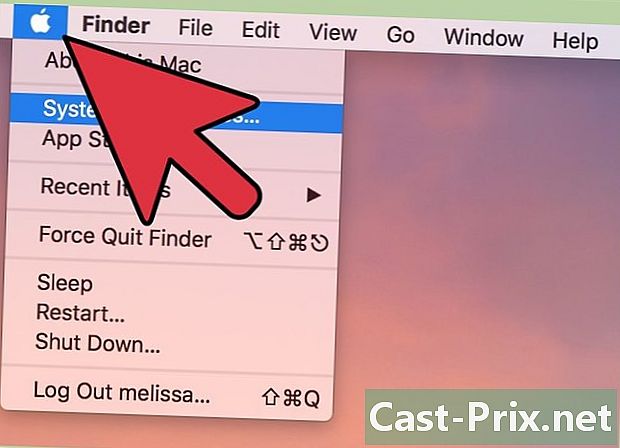
Apple menüsüne tıklayın. Bu, ekranın sol üstündeki elma simgesidir. -
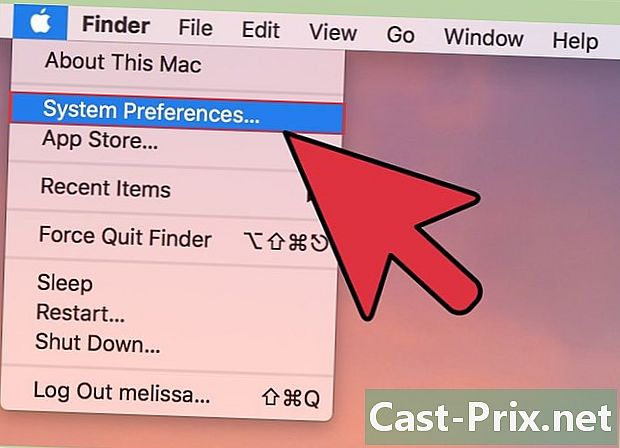
Sistem Tercihleri'ni seçin. Bu seçenek açılır menünün en üstündedir. -
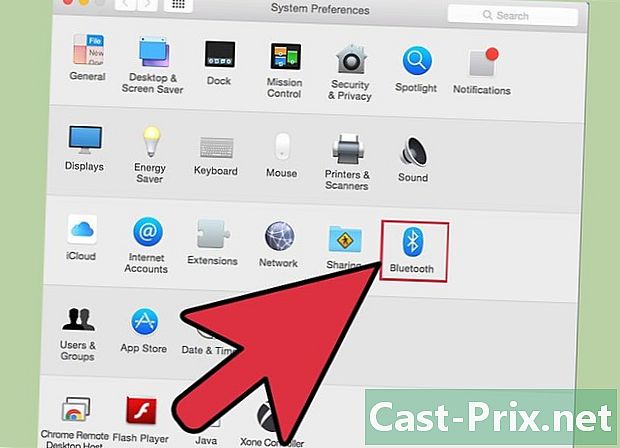
Bluetooth'u seçin. seçenek Bluetooth pencerenin merkezindedir. -
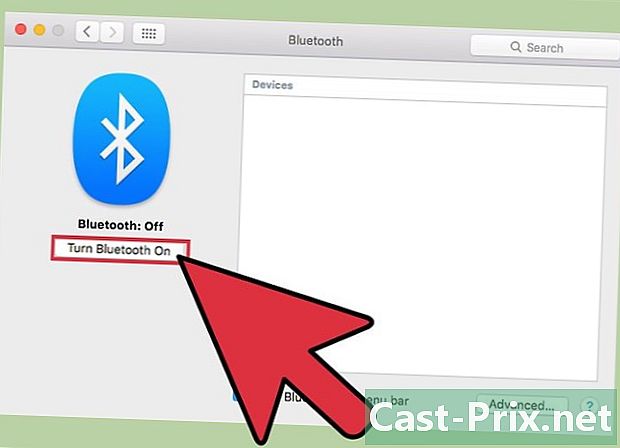
Bluetooth'u aç'ı tıklayın. Bu, iletişim penceresinin solundaki seçenek. -

Mac'inizin AirPods kutusunu tutun. AirPod'lar kendi durumlarında olmalı ve kasanın kapağı kapalı olmalıdır. -

AirPod'lar kasasını açın. -

Yapılandırma düğmesini basılı tutun. Konfigürasyon düğmesi, AirPods çantasının arkasındaki küçük yuvarlak düğmedir. Beyaz bir ışık yanıp sönmeye başlayana kadar basılı tutun. -

AirPods'a tıklayın. Bu seçenek bölümünde görünecek cihazlar Mac'inizin Bluetooth iletişim kutusunun sağ tarafında. -

Eşleştir'i seçin. AirPod'larınız şimdi Mac'inizle eşleştirildi.- Kutuyu işaretleyin Menü çubuğunda Bluetooth'u göster iletişim kutusunun en altında. Bu, Mac OS'nizden AirPod'ları ses çıkışı olarak seçebileceğiniz, sistem tercihlerini gerçekleştirmeden açılan bir menüyü etkinleştirir.
4. Bölüm Windows 10 Bilgisayarıyla AirPods Eşleştirme
- AirPod'larınızın kasasını açın. Ardından bilgisayarınızdaki eşleştirme düğmesine basın. SwiftPair kullanarak oturum açmanızı isteyen birini görürseniz, kabul edin. Kalem, klavye veya farenin eşleştirilmesiyle aynıdır.
- Bluetooth ayarlarına gidin. Tıklayın ayarlar > çevre birimleri > Bluetooth ve diğer cihazlar.
- basın Cihaz ekle.
- seçmek Bluetooth.
- AirPod'ları seçin.
- Windows Update'in eşleştirme işlemini tamamlamasına izin verin.
- AirPod'larınızı kullanmaya başlayın. AirPod'larınız Windows 10 bilgisayarınızla başarılı bir şekilde eşleştirildi.
Bölüm 5 AirPod'ları Kullanma
-
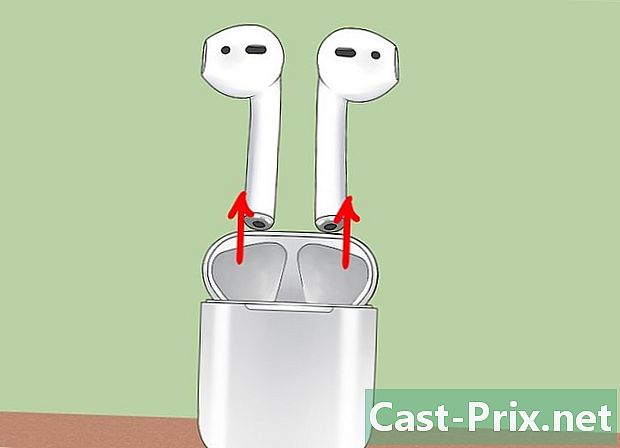
AirPod'ları kasalarından çıkarın. AirPod'lar kasalarından çıkardığınızda otomatik olarak açılır. Hemen kullanıma hazırdırlar. -
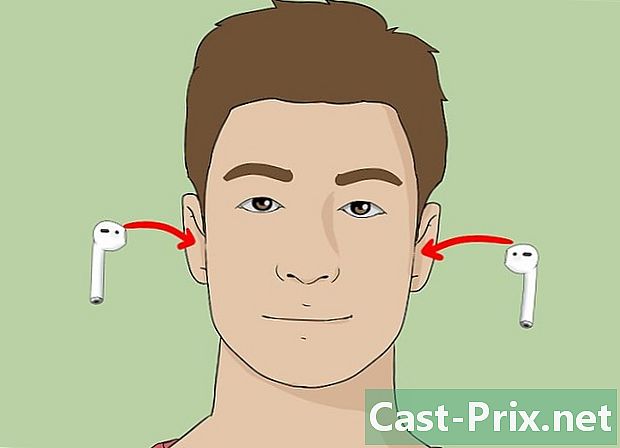
AirPod'ları kulaklarınıza yerleştirin. Bir kez yerleştirildiklerinde, kullanmakta olduğunuz eşleştirilmiş cihazın ses çıkışına otomatik olarak bağlanacaktır. Uyarı bildirimleri ve zil sesleri gibi pasif sesleri duymak için başka bir işleme gerek yoktur.- Eşleştirilmiş cihazınızda bir şarkı, podcast, video veya başka bir ses dosyası çalmaya başlayın ve AirPod'larınızla dinleyin.
- AirPod'lar iPhone ve Apple Watch'a aynı anda bağlanır. Bu, iPhone veya Apple Watch'unuzdan AirPod'larınızdaki sesi duyacağınız, aralarında geçiş yapmanıza veya tekrar eşleştirmenize gerek kalmayacağı anlamına gelir.
-

Bir AirPod'a iki kez dokunun. Bu manipülasyon, Siri'yi etkinleştirmenizi, gelen bir aramayı cevaplamanızı, telefonu kapatmanızı veya başka bir aramayı cevaplamanızı sağlar.- AirPod'lar Siri ile kontrol edilecek şekilde tasarlanmıştır. "Oynatma listemi oku", "Sonraki şarkıya taşı" veya "Ses seviyesini artır" (ve diğerleri) gibi komutlar AirPod'ların Siri özelliği ile ele alınabilir.
- Müziği çalmak veya duraklatmak için çift dokunma işlevini değiştirmek için, AirPod'lar sonraki sırada iken ayarlara gidin, Bluetooth, AirPod'larınızı seçin ve Play / Pause bölümde TOUCH 2 X HAVAALANLARI.
-
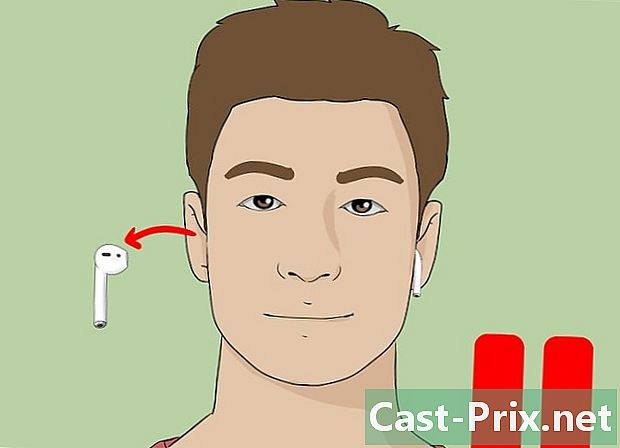
Bir AirPod'u kulağınızdan çıkarın. Eşleştirilen cihazda ses çalma duraklatılır. -

2 AirPod'u kulaklarınızdan çıkarın. Eşleştirilen cihazda ses çalma işlemi durdurulacak.
Bölüm 6 AirPod'ları yükleyin
-

AirPod'ları kasalarına yerleştirin. AirPod'lar durumunda bir kez otomatik olarak kapanacaktır. -

Kasanın kapağını kapatın. Kutu, kapak kapalıyken AirPod'ları şarj eden bir şarj cihazı olarak da işlev görür. -
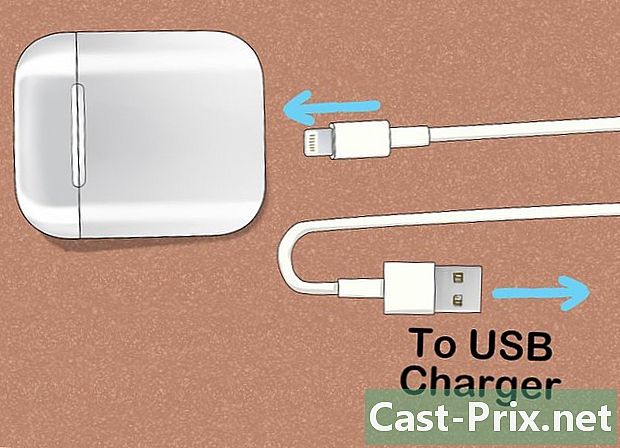
Davayı şarj et. Kasayı ve AirPod'ları aynı anda şarj etmek için AirPod'larla birlikte verilen USB / Yıldırım kablosunu kullanın.- USB ucu bir AC adaptörüne veya bir masaüstü bilgisayara bağlanabilir.